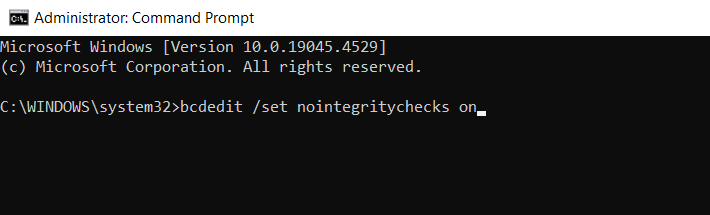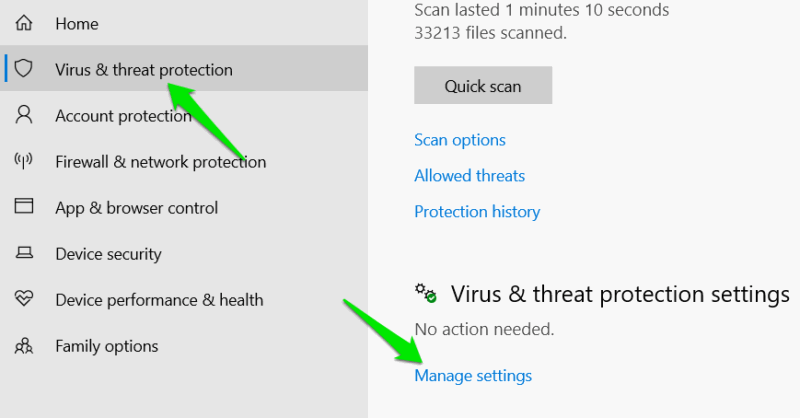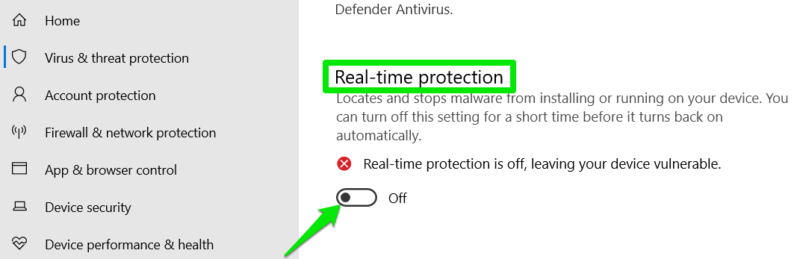Ошибка «С сервера возвращен реферал» — распространенная ошибка Windows, возникающая при установке или запуске программы. Хотя это звучит как ошибка, связанная с сетью, обычно это связано с разрешениями приложения. Вот возможные способы это исправить.
Примечание. Прежде чем использовать приведенные ниже методы, убедитесь, что вы доверяете программе, которую пытаетесь запустить. В большинстве случаев программе требуются повышенные разрешения, которые Windows запрещает. Вам придется отключать/редактировать эти функции Windows, чтобы программа работала.
Запустить программу от имени администратора
Если ваша основная учетная запись — стандартный аккаунт , вы можете увидеть эту ошибку при доступе к определенным приложениям. К счастью, вы можете просто Contents
Запустить программу от имени администратора
стите программу от имени администратора и не увидите этой ошибки.Открыв программу, щелкните ее правой кнопкой мыши и выберите Запуск от имени администратора. В большинстве случаев это должно решить проблему.
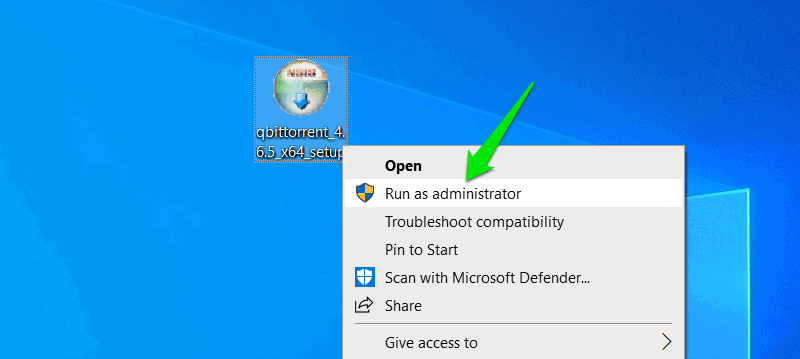
Пониженный уровень безопасности UAC
Контроль учетных записей пользователей (UAC) не только отвечает за получение разрешений администратора для приложений, но также может блокировать/ограничивать приложения, которые запрашивают повышенные разрешения. Вы можете временно снизить уровень безопасности UAC для запуска программы. Вот как.
Найдите «uac» в поиске Windows и откройте панель управления Изменить настройки контроля учетных записей.
Здесь установите ползунок в положение Никогда не уведомлять, что соответствует самому низкому уровню безопасности. После этого нажмите ОК и попробуйте запустить программу.
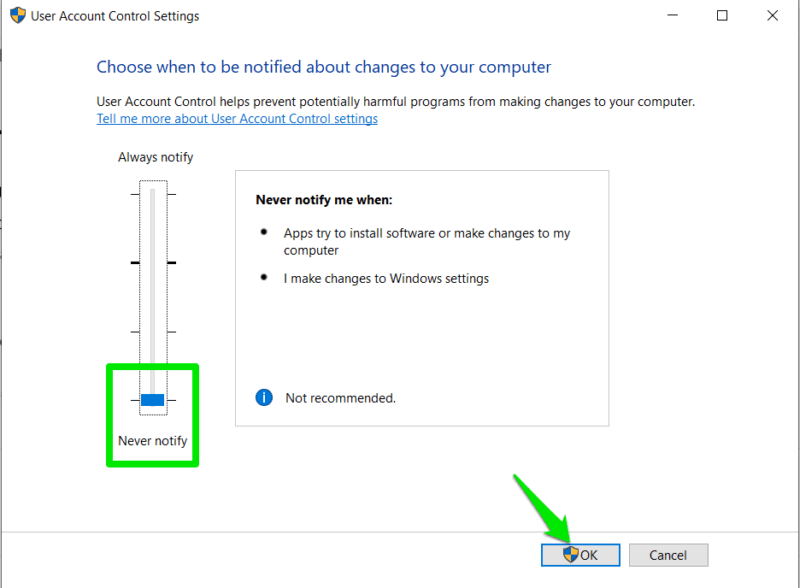
Убедитесь, что вы снова вернули ползунок UAC на уровень по умолчанию, поскольку это важно для безопасности вашего ПК.
Отключить проверку подписи PKI
Инфраструктура открытых ключей (PKI) – это платформа, которая использует цифровые сертификаты для защиты передачи данных, обеспечивая безопасность и шифрование обмениваемых д
Пониженный уровень безопасности UAC
рждает, что программное обеспечение подписано доверенным цифровым сертификатом перед его запуском.Если запущенная вами программа устарела или неправильно подписана, это может привести к ошибке «С сервера возвращен реферал». Вы можете временно отключить эти проверки перед запуском программы.
Вы можете использовать Редактор групповой политики в Windows, чтобы отключить его. Найдите «групповую политику» в поиске Windows и откройте Изменить групповую политику.
Здесь перейдите в Конфигурация компьютера ->Настройки Windows ->Настройки безопасности ->Локальные политики ->Параметры безопасности и отключите Контроль учетных записей пользователей: повышать права только подписанных и проверенных исполняемых файлов на правой панели.
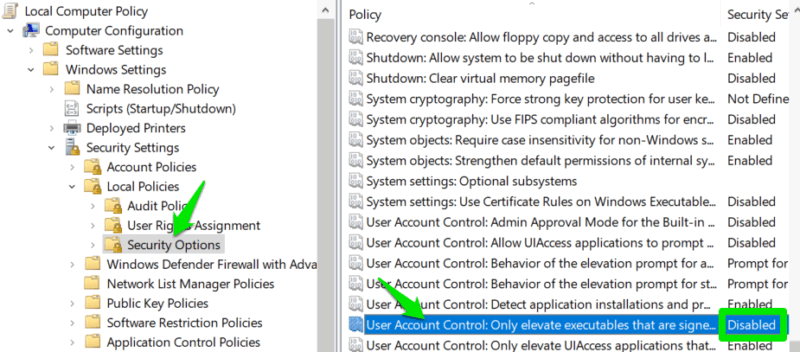
Если вам Версия Windows не поддерживает редактор групповой политики. , вы также можете отключить это в реестре Windows. В поиске Windows введите «редактор реестра» и откройте Редактор рОтключить проверку подписи PKI
HKEY_LOCAL_MACHINE\SOFTWARE\Microsoft\Windows\CurrentVersion\Policies\System
Дважды щелкните ValidateAdminCodeSignatures на правой панели и установите для него значение 0.
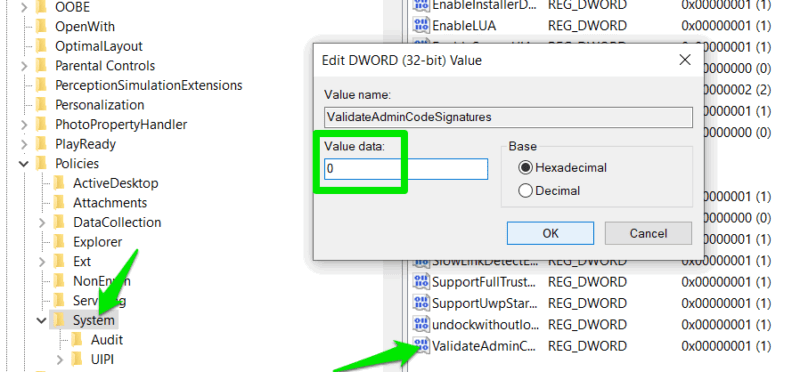
Обязательно отмените эти изменения после запуска программы.
Проверить право собственности на программу
Эта ошибка иногда может возникать, если ваша учетная запись имеет ограниченное право владения программой. Чтобы проверить право собственности на программу, щелкните ее правой кнопкой мыши и выберите Свойства.
Здесь перейдите на вкладку Безопасность и проверьте разрешения для вашей текущей учетной записи. Убедитесь, что у него есть разрешение Полный доступ. Если нет, нажмите кнопку Изменить.
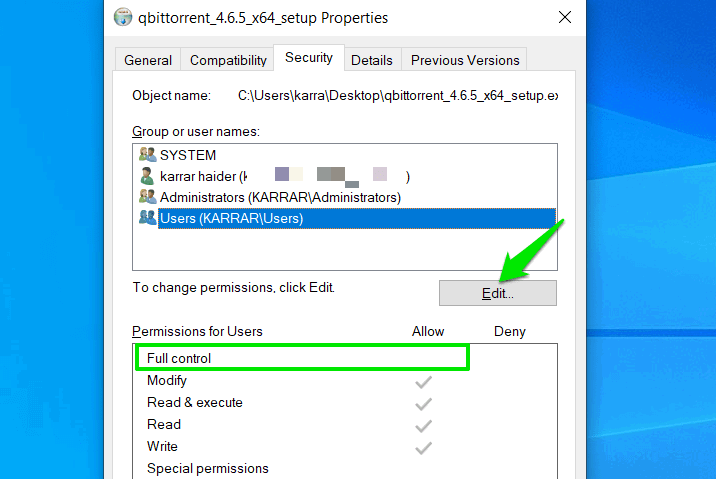
Теперь установите флажок Разрешить рядом с Полный доступ и нажмите ОК.
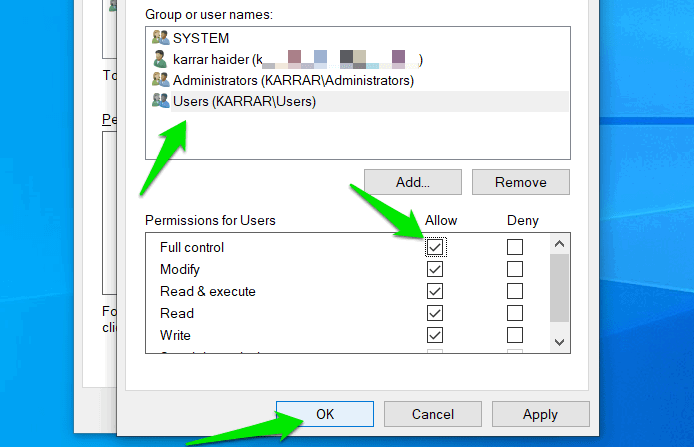
Если вы не можете получить полный контроль таким образом, вам придется используйте дополнительные параметры, чтобы стать владельцем .
Запустите средство устранения неполадок совместимости
Средство устранения неполадок совместимости в Windows может автоматически устранять проблемы, связанные с совместимостью версий Windows, разрешениями и отображением. Это также может исправить проблемы, вызывающие ошибку «Реферал был возвращен с сервера».
Чтобы запустить средство устранения неполадок, щелкните программу правой кнопкой мыши и выберите Устранение неполадок совместимости.
Сначала в средстве устранения неполадок выберите Попробовать рекомендуемые настройки, чтобы посмотреть, помогут ли рекомендации решить проблему. Если нет, выберите вместо этого параметр Устранение неполадок программы.
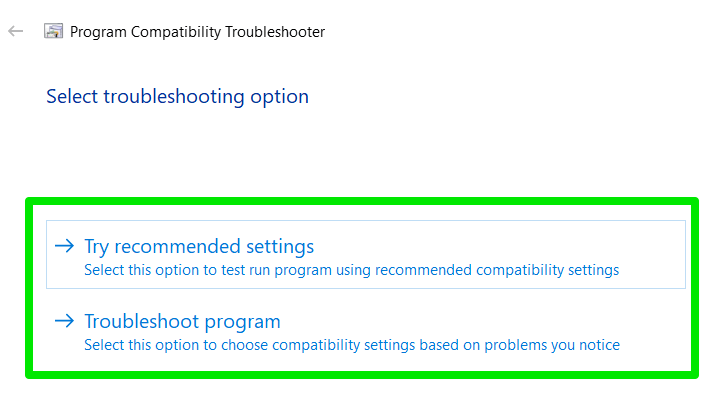
Здесь выберите Программе требуются дополнительные разрешения и нажмите Далее, чтобы проверить, решит ли это проблему.
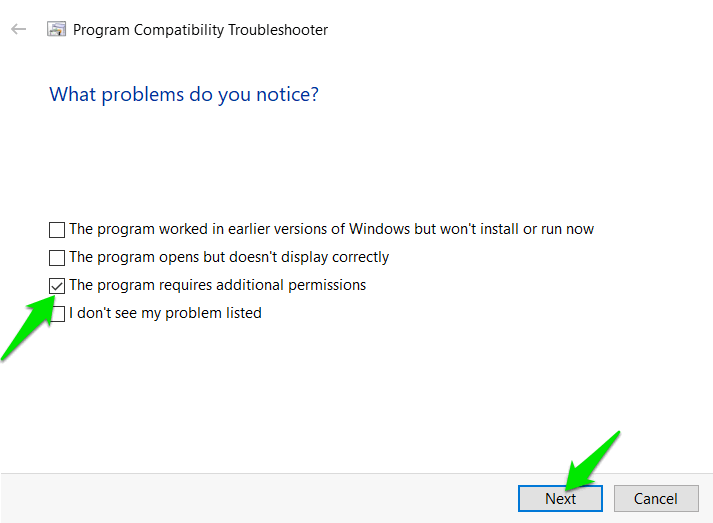
Полностью отключить UAC
Это своего рода крайний вариант, но если ничего не работает, это должно решить проблему. Вы можете временно отключить Контроль учетных записей, чтобы снять большую часть ограничений с программ. Это можно сделать с помощью реестра, вот как:
Откройте реестр Windows, выполнив поиск «реестр» в поиске Windows. Перейдит


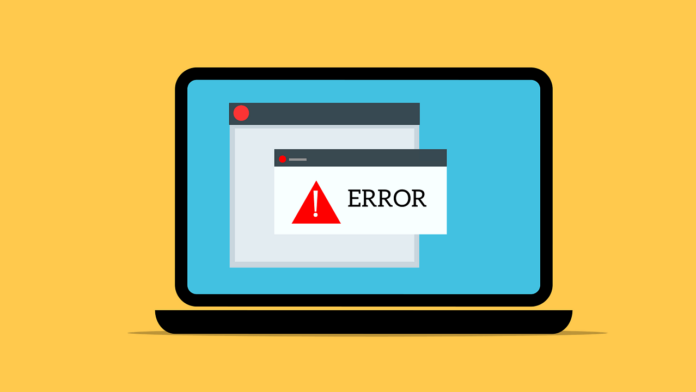
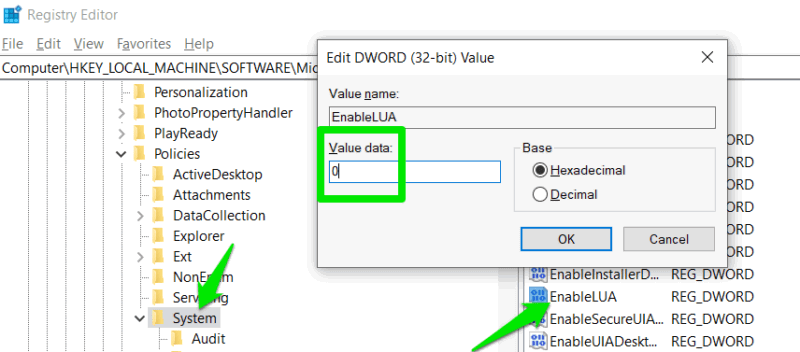
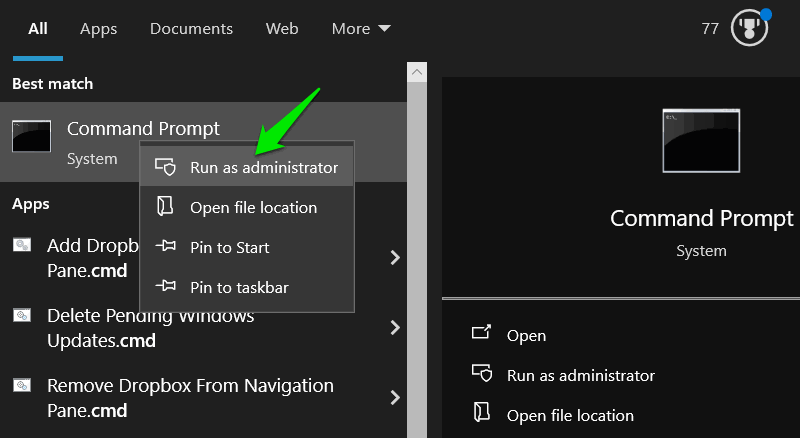 <
<